Inleiding
Dit document beschrijft hoe u Cisco IM&P hostname aan FQDN kunt wijzigen. Er zijn voorwaarden die u moet wijzigen in FQDN om de door de IM&P certificaatinstantie (CA) ondertekende certificaten te kunnen aanvaarden door Jabber client.
Bijgedragen door Nenos Nicko, Cisco TAC Engineer.
Q. Hoe kan de naam van Cisco IM&P-knooppunten van hostname aan FQDN worden gewijzigd
A.
- Als een IM&P uitgever wordt veranderd, verwijder het als intercluster peer op alle andere clusters.
- Controleer op de IM&P admin GUI van het uitgeverij knooppunt in elk cluster om te controleren of er waarschuwingen worden weergegeven om Cisco XCP-router opnieuw te starten. Als dit zo is, start u de XCP router op de opgegeven knooppunten opnieuw.
- Navigeer naar Cisco Unified Communications Manager Management > System > Presence Redundancy Group en blokkeer hoge beschikbaarheid op elk Cisco Unified Presence-subcluster.
- Navigeer naar Cisco Unified Services > Gereedschappen > pagina Service Activering en deactiveer deze services in deze volgorde op elk Cisco Unified Presence-knooppunt:
- Cisco SIP-proxy
- Cisco Presence Engine
- Cisco XCP tekstconferentiebeheer
- Cisco XCP Web Connection Manager
- Cisco XCP-verbindingsbeheer
- Cisco XCP SIP-verbindingsbeheer
- Cisco XCP XMPP Connection Manager (indien geactiveerd)
- Cisco XCP-berichtenarchiver (indien geactiveerd)
- Cisco XCP-adresservice (indien geactiveerd)
- Cisco XCP File Transfer Manager (indien geactiveerd)
- Cisco XCP-verificatieservice
- Op de Cisco Unified Services > Tools > Control Center - pagina voor netwerkservices en stop Cisco XCP routerservice op elk Cisco Unified Presence-knooppunt.
- Navigeer naar de Cisco Unified Communications Manager > System > Server pagina om de knoopnaam tegen elk IM&P-knooppunt in het cluster te wijzigen.
- Het veld Full Qualified Domain Name/IP Address wijzigen van de hostname van het IM&P-knooppunt naar de FQDN van het IM&P-knooppunt
- Klik op Opslaan
- Klik op OK voor eventuele waarschuwingspop-ups
- Open administratieve CLI voor het IM&P uitgeverij knooppunt in het cluster om gegevensreplicatie opnieuw te starten om ervoor te zorgen dat de verandering effect heeft gehad.
- Start deze opdracht: utils-donatie opnieuw ingesteld op alle
- Dit kan een periode duren voordat de replicatie weer volledig binnen het cluster is ingesteld
- Om te valideren als replicatie volledig is ingesteld, voert u deze opdracht uit: utils-verlenging van de uitvoeringstermijn
Deze afbeelding toont de uitvoer van deze opdracht:
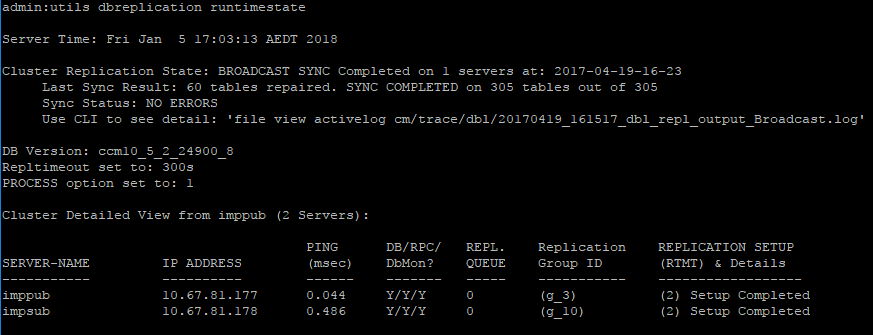
- De replicatie is volledig gevestigd wanneer alle knooppunten een replicatiestatus van Connected en een waarde van de Instellen van de replicatie van (2) Instellen Klaar tonen.
- Zoals vermeld in de opmerkingen kan het een periode duren voordat de replicatie volledig is hersteld.
- De tijdsduur hangt af van de hoeveelheid gegevens in uw database.
- Draai de functie van de uitvoertijden continu uit, tot u de juiste status ziet zoals in de afbeelding aangegeven.
Opmerking: Als de setup-waarde van de replicatie wordt weergegeven (4), zijn er problemen met replicatie die verder moeten worden gezuiverd.
- Nadat de replicatie op de uitgever als volledig is weergegeven, controleert u of deze op alle abonneeknooppunten volledig is.
- Meld u aan bij beheerder CLI op het abonneeknop en voer de truntuatiestatus van de utils-vermenigvuldigingsfunctie continu uit tot u de juiste status ziet zoals in de afbeelding beschreven.
Opmerking: Op de knooppunten van de abonnee, zal er geen tekst zijn zoals "Setup voltooid" in de laatste kolom.
- Waarde van (2) in alle rijen voor deze kolom geeft de voltooiing aan.
Voorzichtig: Ga niet verder naar de volgende stap totdat de replicatie weer ingesteld is en weergegeven is als voltooid op alle knooppunten in de cluster.
- Navigeer naar Cisco Unified Services > Gereedschappen > Control Center - pagina voor netwerkservices en start de Cisco XCP routerservice op elk Cisco Unified Presence-knooppunt.
- Navigeer naar Cisco Unified Services > Gereedschappen > pagina Service Activering en activeer deze services opnieuw in deze volgorde op elk Cisco Unified Presence-knooppunt:
- Cisco SIP-proxy
- Cisco Presence Engine
- Cisco XCP tekstconferentiebeheer
- Cisco XCP Web Connection Manager
- Cisco XCP-verbindingsbeheer
- Cisco XCP SIP-verbindingsbeheer
- Cisco XCP XMPP Connection Manager (indien eerder geactiveerd)
- Cisco XCP-berichtenarchiver (indien eerder geactiveerd)
- Cisco XCP-adresservice (indien eerder geactiveerd)
- Cisco XCP File Transfer Manager (indien geactiveerd)
- Cisco XCP-verificatieservice
- Navigeer naar Cisco Unified Communications Manager Management > System > Presence Redundancy Group en laat hoge beschikbaarheid opnieuw toe op elk Cisco Unified Presence-subcluster.
- Navigeren in op Presence -> Inter-Clustering pagina op het uitgeverselknooppunt van de andere inter-clusterpeers en de peer-invoer voor het knooppunt toevoegen dat u zojuist hebt bijgewerkt, dit keer met de nieuwe hostname.
- Navigeer naar Cisco Unified Presence Management > Presence > Inter-Clustering pagina om te verzekeren dat alle inter-clusterpeers omhoog zijn. Als de weergave certificaatstatus fouten bevat, voert u de volgende stappen uit:
- Klik op de knop Handmatige sync-kracht
- Zorg ervoor dat ook de Tomcat-certificaten van meerdere deelnemers zijn gecontroleerd
- Klik op OK
- Wacht totdat de intercluster peer-status is opgefrist om te zien of de certificaatstatus nu veilig is.
De procedure is nu voltooid. Zoals vermeld in de opmerkingen kan het tot 60 minuten duren voordat deze verandering volledig naar knooppunten op andere clusters wordt geduwd.
